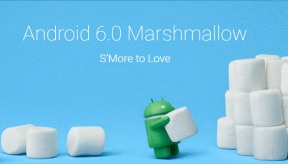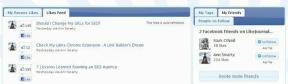Kuidas hankida Google'i assistent mis tahes telefoni
Miscellanea / / November 29, 2021
Google Assistant – väga intelligentne ja nutikas isiklik abimees – toodi ametlikult turule koos Pixeli nutitelefonidega. Ja sellest ajast peale on see oma vallatu naljaga paljude südamed vallutanud. Alates kalapüügi juhised juurde laulusõnade jahtimine teie lemmiklauludest on nii palju asju, mida see suudab saavutada. Hea uudis on see, et nüüd saate selle hõlpsalt kätte vaid mõne lihtsa näpunäidetega, nii et saate Google'i assistendi igasse telefoni hankida järgmiselt.

Nii et ilma pikema viivituseta võtke meil kiirelt kokku kõik näpunäited, et hankida oma nutikas assistent.
Eeltingimused
- Androidi versioon peab olema Marshmallow või uuem.
#1. Logi sisse
Esimene samm hõlmab Google'i teenustesse sisselogimist, täpsemalt beetatestijana. Kõik, mida pead tegema, on avada Google'i rakendus kerige Play poes alla lehe keskele ja puudutage nuppu Ma olen sees nuppu beetatesti blokis.
Kui olete juba beetatestija, liikuge järgmise sammu juurde.


Beetaversioon aktiveeritakse 10-15 minuti pärast. Kui see on lõpetatud, minge uuesti Play poodi ja värskendage Google'i rakendust.
See on kõik, olete nüüd beetatestija. Piisavalt lihtne, eks?
#2. Hakka beetatestijaks (uuesti)
Teine samm hõlmab teie registreerumist (uuesti) beetaprogrammis Google Play teenused. Play teenused on oma viisidel üsna salapärased, sest te ei leia seda Play poest (ilmselgelt). Selleks ulatab abikäe Google'i otsing. Suunduge alla rakendusse, otsige Google Play teenuseid ja puudutage ikooni.


Sama harjutus siin, oodake kinnitust beetatesti jaoks ja seejärel värskendage rakendust.
Nüüd, kui teist on saanud beetatestija, tuleb nüüd osa, kus õpetate abilist teie häält ära tundma.
#3. Treeni asetäitjat
Nüüd näete, et Google'i rakenduse seadete leht sisaldab assistendi jaoks uut seadete paari. „Assistendi koolitamise” osa varitseb selle all Reguleeri seadet „Ok Google” tuvastamise kasti.


Sarnaselt Google Now'ga peate hakkama kordama Ok Google paar korda. Olenevalt nõutavast abist saate selle valida ka siis, kui ekraan on välja lülitatud või kasutate mõnda muud rakendust. Parimate tulemuste saamiseks lülitage lüliti sisse ekraani kontekst ja Öelge igal ajal otsetee sõna „Ok Google”. ükskõik kuhu Sisse.


Õnnitleme, rakendus on kõik seadistatud ja valmis teie käske vastu võtma. Nüüd tekib küsimus..mis käsud?
Milliseid käske assistent täidab
Enamik teist peab olema juba teadlik paljudest asjadest, mida Google Assistant suudab teha. Paljude teiste hulgas võib see esitada teile laulu, vaadata lennu olekut, säilitada meeldetuletusi ja isegi teie nimel sõnumeid saata.


Aga mis kasu on assistendist, kui ta ei saa seda hankida igapäevane uudistevoog? Ärge muretsege, see ei too mitte ainult uudiseid, vaid esitab need ka teie jaoks välja.


Et see aga hästi töötaks, peate esmalt seadistustes määrama oma eelistuse ja sorteerima kanalid vastavalt oma maitsele. Ja enne kui arugi saad, laulab asetäitja seda nagu papagoi.
Kuidas saate selle mängima panna? Nii lihtsad käsud nagu „Esita uudiseid” ja „Mis uudistes” täidavad ülesande teie eest.
Mida sa otsid?
Selles rakenduses on peidus palju imesid ja ülejäänu jätan teile uurimiseks. Ja mida rohkem te seda kasutate, seda parem see tuleb. Ja uskuge mind, kui ma seda ütlen, see võib tõesti teha imesid ja teeb töö hetkega tehtud ning lisaks on see käed-vabad. Parim osa on see, et saate endale hüüdnime määrata. Minu nimi on Adele, aga sina?
Loe ka: Kuidas peatada Google'il isikupärastatud reklaamide esitamine